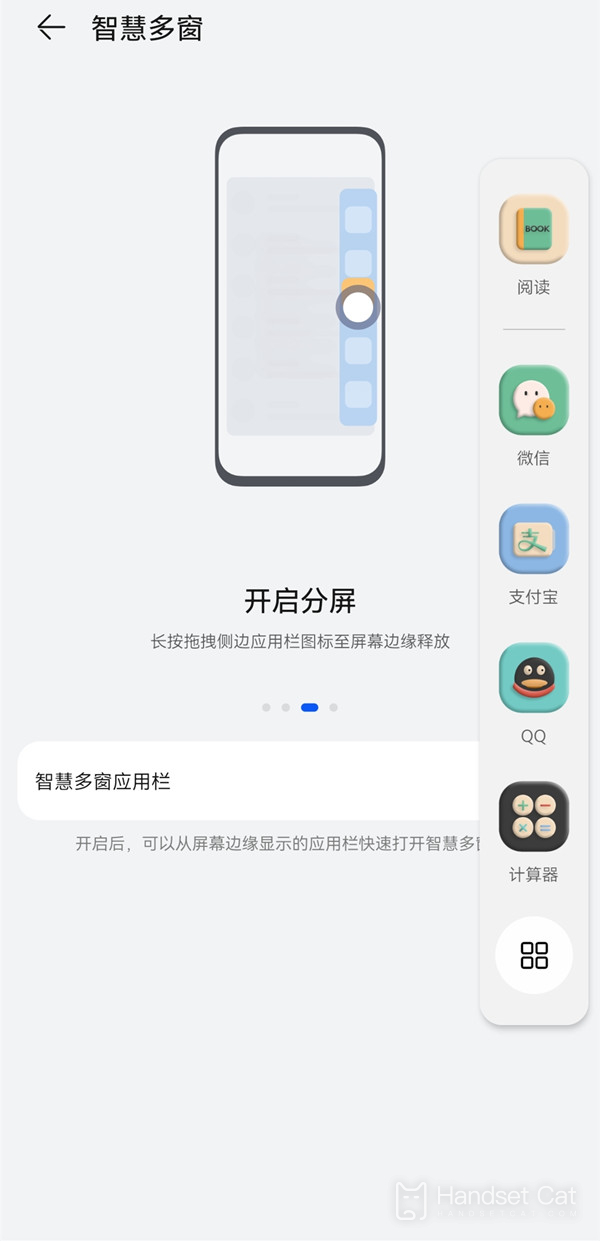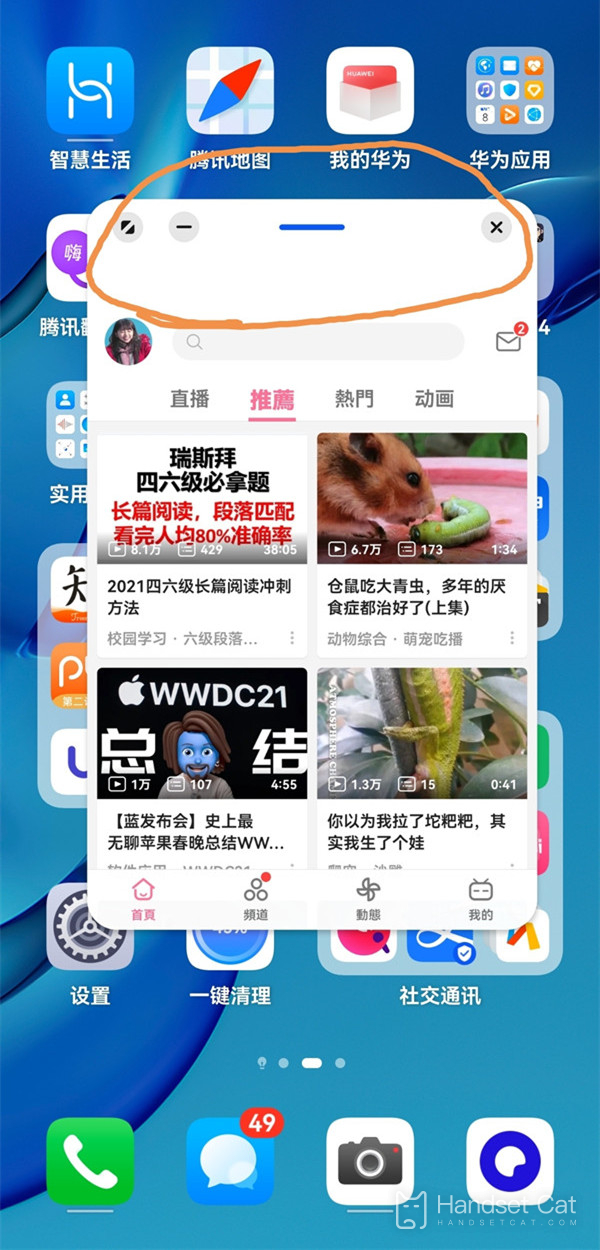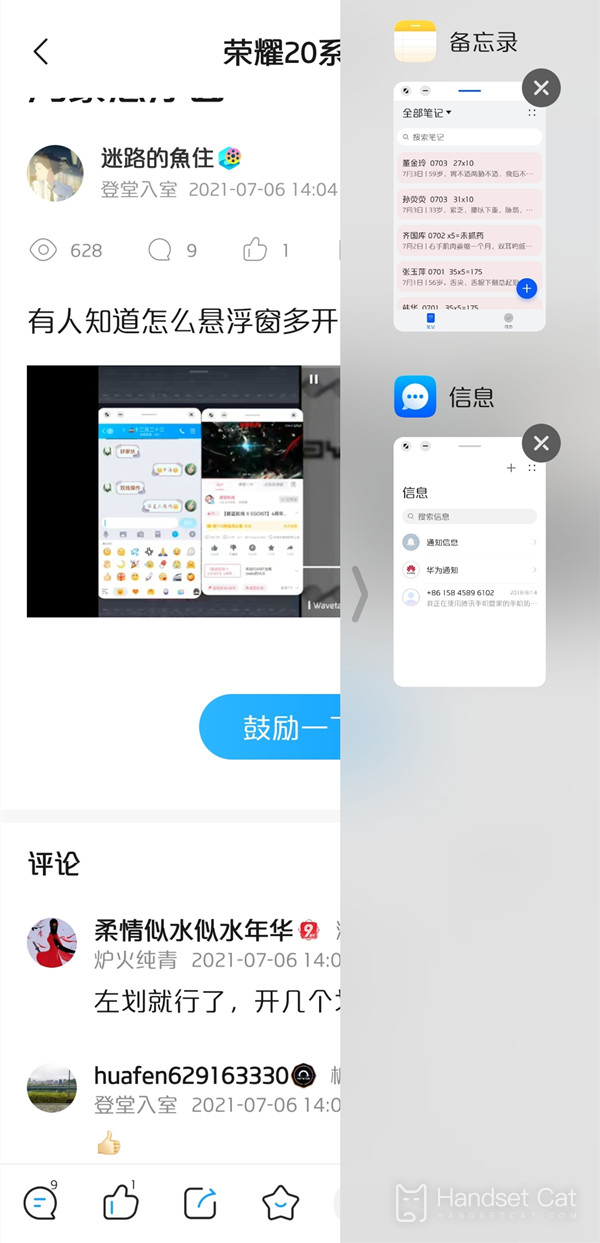Huawei p60 पर एक छोटी विंडो कैसे बनाएं
Huawei P60 का छोटा विंडो फ़ंक्शन उपयोगकर्ताओं को उपयोग किए जा रहे अन्य एप्लिकेशन को प्रभावित किए बिना फोन का उपयोग करते समय कुछ एप्लिकेशन को तुरंत खोलने की अनुमति देता है।ऐसे में कई यूजर्स को यह फीचर काफी पसंद आ रहा है।तो, Huawei P60 पर छोटी विंडो फ़ंक्शन का उपयोग कैसे करें?चिंता न करें, मैं संपादक को आपको आगे बताने दूँगा।
Huawei p60 पर एक छोटी विंडो कैसे बनाएं
1. स्क्रीन के बाईं या दाईं ओर से अंदर की ओर स्वाइप करें और स्मार्ट स्प्लिट स्क्रीन प्रदर्शित करने के लिए रुकें।
2. फ्लोटिंग विंडो खोलने के लिए एप्लिकेशन बार में एप्लिकेशन पर क्लिक करें।
3. एकाधिक एप्लिकेशन फ़्लोटिंग विंडो खोलने के लिए उपरोक्त ऑपरेशन दोहराएं।फ़्लोटिंग विंडो एप्लिकेशन को स्विच करने के लिए फ़्लोटिंग बटन पर क्लिक करें।
टिप्पणी:
1. साइडबार से कॉल करने के लिए, आपको स्मार्ट मल्टी-विंडो एप्लिकेशन बार को चालू करना होगा यह सिस्टम में डिफ़ॉल्ट रूप से चालू है या नहीं यह जांचने के लिए आप सेटिंग्स - एक्सेसिबिलिटी - स्मार्ट मल्टी-विंडो पर जा सकते हैं पर।
2. मोबाइल फोन एक समय में केवल एक फ्लोटिंग विंडो प्रदर्शित कर सकता है, और एक ही समय में कई फ्लोटिंग विंडो नहीं खोली जा सकतीं।
सभी एप्लिकेशन छोटी विंडो फ़ंक्शन का समर्थन करते हैं, और केवल इस फ़ंक्शन को चालू करने वाले एप्लिकेशन ही छोटी विंडो में प्रदर्शित किए जा सकते हैं।उपरोक्त परिचालनों के माध्यम से, उपयोगकर्ता फोन का उपयोग करने की सुविधा को बेहतर बनाने के लिए Huawei P60 पर छोटी विंडो फ़ंक्शन का आसानी से उपयोग कर सकते हैं।
संबंधित मोबाइल विश्वकोश
-

क्या Huawei MatePad Pro 12.2-इंच सॉफ्ट लाइट संस्करण उपग्रह संचार का समर्थन करता है?
2024-08-12
-

Huawei MatePad Pro 12.2-इंच सॉफ्ट लाइट संस्करण का स्क्रीन रिज़ॉल्यूशन क्या है?
2024-08-12
-

Huawei MatePad Pro 12.2-इंच सॉफ्ट लाइट संस्करण की स्क्रीन की ताज़ा दर क्या है?
2024-08-12
-

Huawei MatePad Pro 12.2-इंच सॉफ्ट लाइट संस्करण के लिए कौन से रंग उपलब्ध हैं?
2024-08-12
-

Huawei Mate70Pro+ की बैटरी क्षमता क्या है?
2024-08-12
-

Huawei MatePad Pro 12.2-इंच सॉफ्ट लाइट संस्करण की बैटरी क्षमता क्या है?
2024-08-12
-

Huawei Mate70Pro+ किस प्रकार की स्क्रीन है?
2024-08-12
-

Huawei Mate70Pro+ का स्क्रीन साइज क्या है?
2024-08-12
लोकप्रिय मोबाइल विश्वकोश
-

वनप्लस 9आरटी का स्क्रीन रेजोल्यूशन क्या है?
2024-06-24
-

RedmiNote13 को कैसे सक्रिय करें
2024-06-24
-

विवो X80 डुअल-सेल 80W फ़्लैश चार्जिंग समय का परिचय
2024-06-24
-

ओप्पो फ़ोन को रीस्टार्ट कैसे करें
2024-06-24
-

Redmi K50NFC सिम्युलेटेड एक्सेस कार्ड ट्यूटोरियल
2024-06-24
-

Xiaomi 14pro पर स्क्रीन को दो ऐप्स में कैसे विभाजित करें
2024-06-24
-

क्या iQOO 8 पूर्ण नेटकॉम है?
2024-06-24
-

OPPO Find X7 की बैटरी लाइफ कैसे जांचें
2024-06-24
-

iPhone 14 श्रृंखला के NFC फ़ंक्शंस का परिचय
2024-06-24
-

विवो Y100 पर फिंगरप्रिंट स्टाइल कैसे सेट करें
2024-06-24